Facebook đã đổi giao diện mới và kể từ tháng 9 này thì giao diện mới chính thức được áp dụng cho tất cả các tài khoản của người dùng. So với giao diện cũ thì giao diện mới này thay đổi rất nhiều, đặc biệt là menu bên trái cũng như việc truy cập vào một số tính năng như viết note trên Facebook chẳng hạn. Khi chuyển sang giao diện Facebook mới thì chúng ta sẽ không tìm thấy biểu tượng note trong mục Ghi chú như ở giao diện cũ. Thay vào đó bạn sẽ tìm mục Ghi chú ở thanh menu bên trái. Tuy nhiên mục này chỉ hiển thị khi bạn đã viết ghi chú mà thôi. Vậy làm sao để viết ghi chú trên Facebook giao diện mới?
1. Hướng dẫn viết note trên Facebook mới
Với những ai đã từng viết ghi chú thì ở giao diện Facebook mới bên tay trái sẽ có menu với các mục quản lý. Bạn nhấn Xem thêm để mở rộng và sẽ nhìn thấy mục Ghi chú.

Với trường hợp bạn chưa viết ghi chú lần nào thì cần truy cập vào link dưới đây.
https://www.facebook.com/notes
Lúc này bạn sẽ nhìn thấy mục Ghi chú và nút Viết ghi chú để thực hiện.
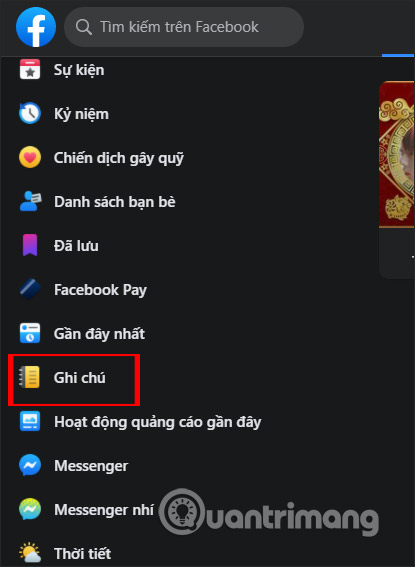
Hiển thị giao diện viết ghi chú tương tự như ở giao diện Facebook cũ. Bạn cũng tải ảnh bìa, viết tiêu đề ghi chú, viết nội dung ghi chú, chèn hình ảnh hay nhúng và chỉnh sửa định dạng nếu muốn.
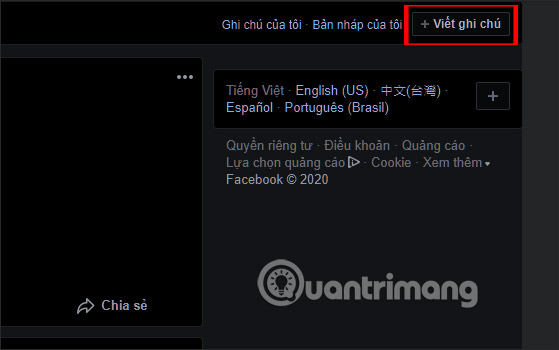
2. Tạo Notes Facebook cũ trên máy tính
Truy cập vào tài khoản Facebook cá nhân trên bất cứ trình duyệt nào. Bạn thêm “notes” vào sau URL của trang cá nhân trên trình duyệt và nhấn Enter, hoặc làm theo hướng dẫn dưới đây:

Tại trang cá nhân, nhấn vào phần Xem thêm và chọn phần Ghi chú.
Lưu ý, nếu không tìm thấy phần ghi chú, người dùng có thể truy cập vào phần Quản lý các phần trong mục Xem thêm.
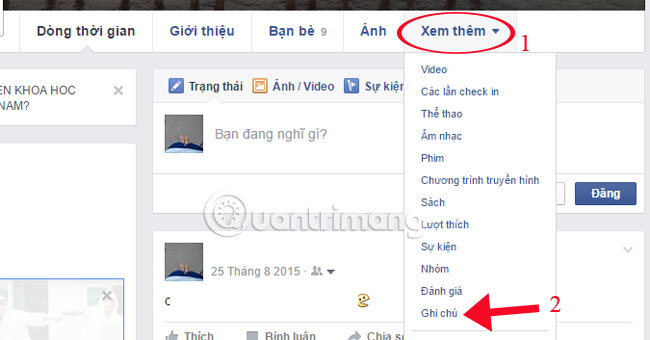
Nhấn vào mục Ghi chú để xuất hiện trên Facebook và sau đó ấn Lưu.
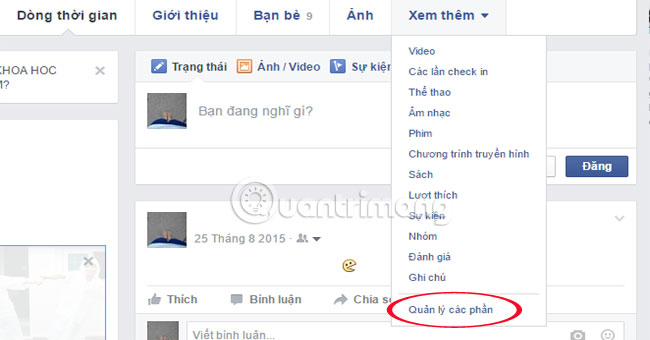
Khi giao diện ghi chú xuất hiện, kích chuột tại phần Thêm ghi chú góc bên phải để tạo ghi chú mới.
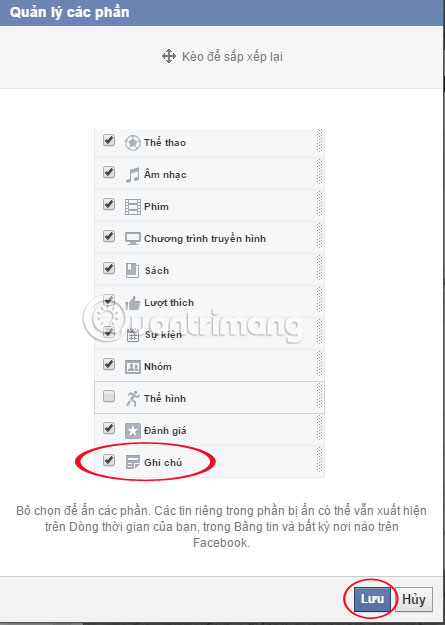
Giao diện Note mới của Facebook có thay đổi so với giao diện cũ. Bạn có thể để ảnh cover cho ghi chú của mình.
Nhấn vào khu vực Kéo hoặc nhấp để thêm ảnh ngay phía trên trang Note để làm ảnh cover.
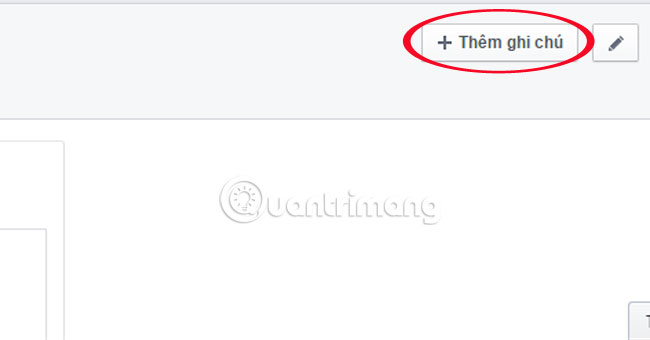
Tại đây, người dùng có thể lựa chọn ảnh có sẵn trong Facebook hoặc tải ảnh mới từ máy tính khi kích vào phần Tải ảnh mới lên.
Để thay ảnh cover khác, di chuột đến ảnh cover hiện tại và nhấn vào chữ Xóa góc bên phải để thay ảnh mới.
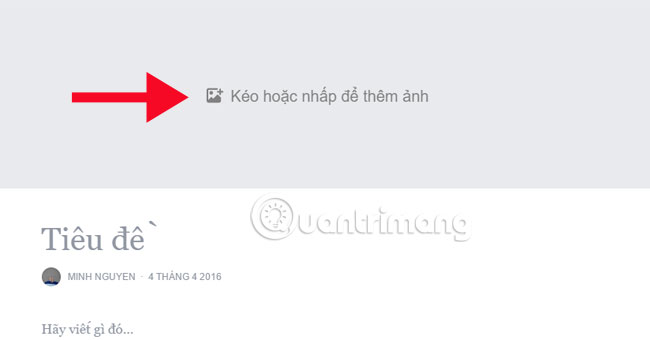
Nhập tiêu đề cho mục Note của bạn.

Tại giao diện Note, bạn viết ghi chú như bình thường. Nhấn vào biểu tượng 4 gạch ngang để chỉnh sửa Notes như thẻ H1, H2, mục lục,…
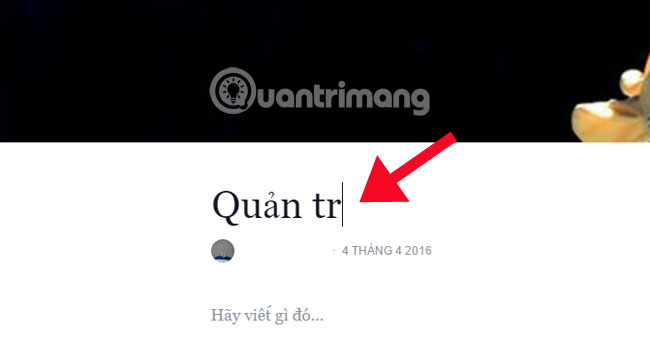
Chèn thêm ảnh vào Note bằng biểu tượng ảnh.
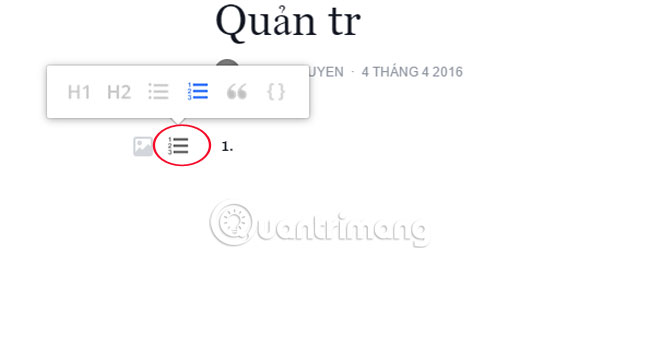
Bạn cũng có thể chỉnh sửa từng dòng tùy theo nội dung và cách trình bày. Bôi đen vào dòng chỉnh sửa, chọn một trong 4 tùy chỉnh định dạng kiểu chữ: bôi đậm, in nghiêng, liên kết chèn link, đơn đóng khung.

Để tắt chỉnh sửa, bôi đen dòng chữ và nhấn vào nội dung đã chỉnh sửa trước đó để trở về trạng thái ban đầu.
Sau khi đã hoàn thành nội dung ghi chú, cũng như chỉnh sửa bố cục tùy theo nội dung, bạn có thể chỉnh sửa chế độ hiển thị của ghi chú: chế độ công khai, bạn bè, chỉ mình tôi hoặc nhấn vào tùy chỉnh để chỉnh sửa người được xem Note của bạn.
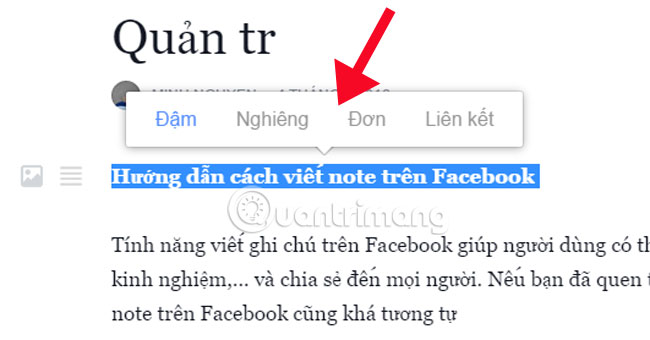
Nhấn vào Lưu để lưu lại nội dung của ghi chú vào bản nháp.
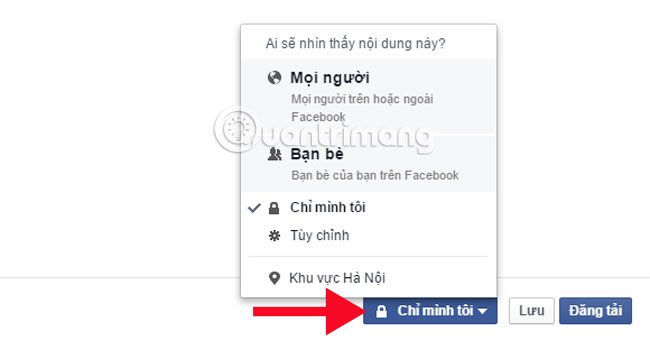
Để lưu lại và tạo thành bản nháp, nhấn vào phần Đăng tải để hoàn thành quá trình tạo ghi chú trên Facebook.
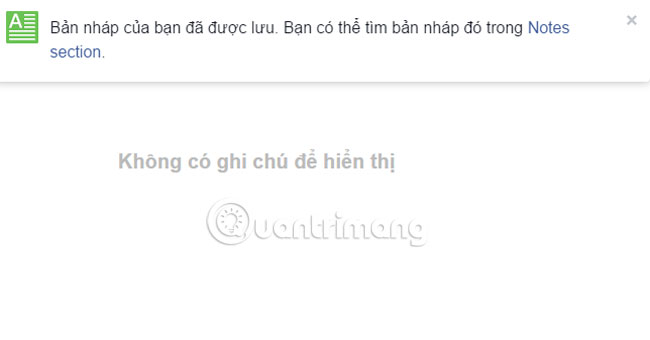
3. Viết ghi chú Facebook trên điện thoại
Hiện tại Facebook không hỗ trợ viết ghi chú, tạo note trên phiên bản ứng dụng cho điện thoại. Chúng ta chỉ cần truy cập Facebook bằng trình duyệt Chrome hay trình duyệt web khác trên điện thoại rồi đăng nhập tài khoản Facebook. Sau đó bạn nhấn vào biểu tượng 3 dấu gạch ngang. Lúc này người dùng sẽ thấy tùy chọn Ghi chú như hình.
Chuyển sang giao diện mới, người dùng nhấn tiếp vào Viết ghi chú. Lúc này bạn viết tiêu đề cho ghi chú, nhập nội dung, chọn chế độ hiển thị của ghi chú. Cuối cùng nhấn nút Đăng là xong.
Theo thông báo mới nhất từ Facebook, người dùng sẽ không thể tạo hoặc sửa ghi chú từ ngày 31/10. Tất cả những bài ghi chú đã đăng vẫn sẽ được giữ nguyên nhưng bài ghi chú nháp chưa đăng sẽ bị xóa bỏ.
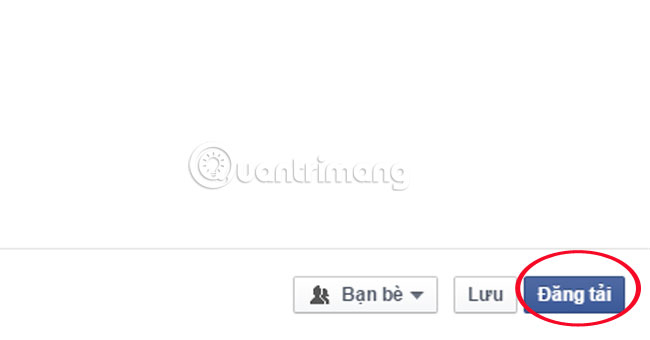
Xem thêm:
- 2 bước để thực hiện cuộc gọi video trên Facebook
- Cách dùng video làm Avatar cho Facebook trên iOS và Android
- Khôi phục tin nhắn đã bị xoá trên Facebook như thế nào?
Chúc các bạn thực hiện thành công!





